全面指南(简单操作,有效管理——掌握Win10分盘技巧)
在使用新购买的笔记本电脑时,我们通常希望能够更好地管理硬盘空间,以提高计算机的性能和效率。而Windows10作为目前最流行的操作系统之一,提供了强大的磁盘分区工具。本文将为您详细介绍如何在新笔记本电脑上使用Windows10进行磁盘分区,并提供一些实用技巧。
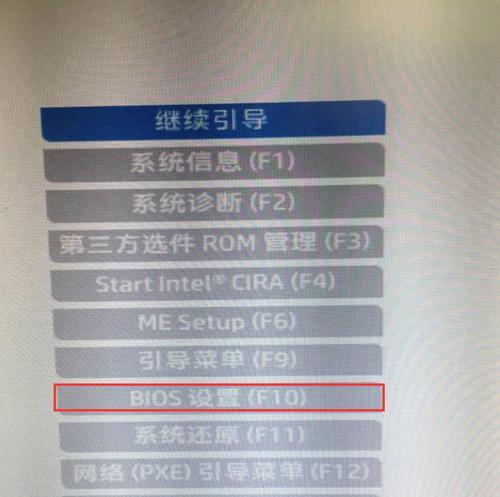
一、为什么需要分区
通过磁盘分区,我们可以将硬盘划分为不同的部分,从而更好地管理文件和数据。这样做的好处是可以使操作系统和数据分开存放,从而提高系统的稳定性和安全性。
二、如何进入磁盘管理工具
在Windows10中,您可以通过多种方式进入磁盘管理工具。其中最简单的方式是右击“此电脑”图标,选择“管理”,然后在打开的窗口中点击“磁盘管理”。

三、了解磁盘管理界面
在磁盘管理界面中,您可以看到所有硬盘和分区的详细信息。对于新笔记本电脑来说,可能只有一个主分区,以及一些系统保留分区。
四、创建新分区
如果您希望将硬盘空间进一步划分为多个部分,您可以右击未分配的空间,选择“新建简单卷”。然后按照向导提示进行操作,设置新分区的大小和文件系统类型。
五、调整分区大小
有时候,我们可能需要调整已有分区的大小。在磁盘管理界面中,您可以右击目标分区,选择“收缩卷”或“扩展卷”,然后按照向导进行操作。
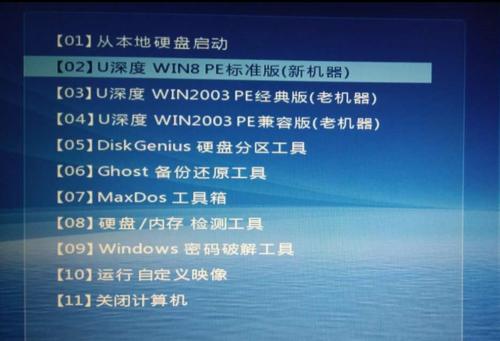
六、合并分区
如果您觉得某些分区过小或不再需要,可以将它们合并为一个更大的分区。在磁盘管理界面中,右击目标分区,选择“删除卷”,然后右击未分配空间,选择“扩展卷”。
七、逻辑分区与主分区
除了主分区外,您还可以创建逻辑分区。逻辑分区是在扩展分区内部创建的,可以让您更好地管理硬盘空间。
八、为系统保留分区释放空间
系统保留分区是Windows系统用来存放引导文件的特殊分区。如果您的系统保留分区过大,您可以将其缩小,以释放更多空间给其他分区使用。
九、如何命名分区
在磁盘管理界面中,您可以右击目标分区,选择“更改驱动器字母和路径”,然后点击“添加”按钮来给分区命名。
十、备份重要数据
在进行任何磁盘分区操作之前,务必备份重要数据。这样做可以避免数据丢失的风险。
十一、注意分区与格式化的区别
分区仅仅是将硬盘空间划分为不同的部分,而格式化是对分区进行初始化,以便于操作系统的读写。请注意二者的区别和操作顺序。
十二、如何选择文件系统类型
在创建新分区时,您需要选择文件系统类型。常见的文件系统类型有NTFS、FAT32和exFAT。不同的文件系统类型适用于不同的用途和需求。
十三、注意事项与技巧
在进行磁盘分区操作时,需要注意一些细节和技巧。比如,在删除分区之前应该备份数据,在调整分区大小时应考虑文件系统限制等。
十四、优化磁盘性能
合理利用磁盘分区可以优化计算机的性能。您可以将操作系统和常用程序分别安装在不同的分区中,从而加快系统的启动和运行速度。
十五、
通过本文的指导,您应该已经学会了如何在新笔记本电脑上使用Windows10进行磁盘分区。通过合理划分和管理硬盘空间,您将能够更好地组织和保护自己的文件和数据,并提高计算机的性能和效率。记住备份重要数据,并谨慎进行各种操作。祝您使用愉快!


